- TGZ-bestanden zijn een soort archiefbestand dat slechts een handvol tools kan openen.
- In de onderstaande gids leren we u precies hoe u moeiteloos TGZ-bestanden kunt openen.
- Om meer te lezen over dit interessante bestandsformaat, ga naar onze speciale TGZ-bestandshub.
- Als minder bekende bestandsformaten je meer interesseren, kijk dan eens op onze website's Bestandsopener-pagina.

Verschillende gearchiveerde bestanden openen met gemak op uw pc na installatie van WinZip. Deze premium archieftool opent een heleboel archiefformaten en laat je ze beveiligen. Hier zijn enkele van zijn speciale kenmerken:
- Pak alle belangrijke bestandsindelingen uit: ZIP, RAR, 7Z, TGZ, TAR, enz.
- Versleutelt de bestanden die u zipt voor maximale bescherming
- Beheer uw bestanden eenvoudig (pc, cloud, netwerk)
Gearchiveerde bestanden openen
met gemak op uw pc
TGZ is een gecomprimeerd archiefbestandsformaat met een TGZ of TAR.GZ uitbreiding. Dit is een bestandsindeling die vergelijkbaar is met ZIP.
Hoewel TGZ-bestanden vaker voorkomen op Mac- en Unix-platforms, moeten sommige gebruikers mogelijk nog steeds TGZ-archieven openen in Windows.
Een TGZ-archief kan tal van bestanden bevatten die u kunt openen na het uitpakken van het archief.
Hoe kan ik TGZ-bestanden openen in Windows 10?
1. Archiefopeners van derden gebruiken
1.1. WinZip

WinZip is waarschijnlijk de meest populaire compressietool met meer dan 1 miljard actieve gebruikers. Naast compressie geeft het u ook de mogelijkheid om te beschermen en maak een back-up van uw bestanden. Een andere geweldige functie is bestandscodering, die de beveiliging van uw bestanden afdwingt.
WinZip kan de volgende bestandsindelingen openen in Windows 10: RAR-, ZIP-, ZIPX-, 7Z-, GZ-, ISO-, TAR GZ-, TAR-, IMG-, TGZ-, GZP- en XZ-bestanden. Wat Mac betreft, kan WinZip RAR- en ZIP-bestanden beheren.
Het openen van TGZ-bestanden is heel eenvoudig:
- Sla uw TGZ-bestand op uw computer op
- Start WinZip, klik op het dossier>Open en selecteer het TGZ-bestand dat u eerder op uw pc hebt opgeslagen
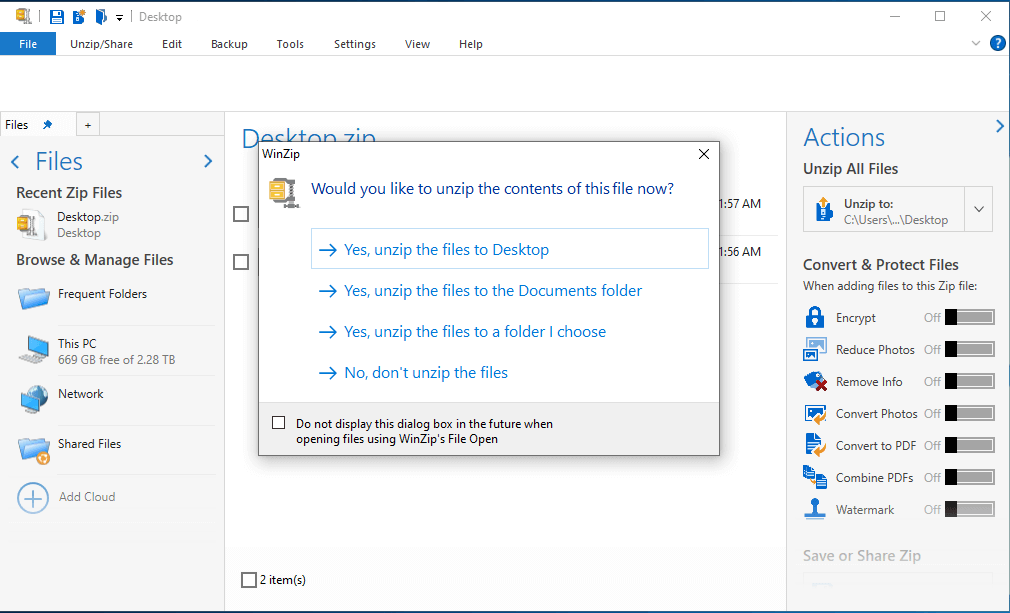
- Selecteer alle bestanden of mappen in het TGZ-bestand dat u wilt openen
- Zodra alle elementen zijn geselecteerd, klikt u op Unzip en selecteert u de locatie waar u de bestanden wilt opslaan
- Controleer uw uitgepakte TGZ-bestanden op de gekozen locatie

WinZip
Open alle soorten archiefbestandsindelingen, inclusief TGZ, met behulp van deze lichtgewicht en uiterst betrouwbare softwareoplossing.
Profiteer nu
1. 2. 7-Zip
Windows 10 bevat echter geen ingebouwde optie voor het uitpakken van TGZ-archieven. Als zodanig hebt u een hulpprogramma voor bestandsarchief van derden nodig om een TGZ in Windows 10 te openen.
Er zijn talloze archiefhulpprogramma's voor Windows waarmee u TGZ-bestanden kunt uitpakken. Zo open je een TGZ met 7-Zip.
- Open eerst dit website pagina en klik Downloaden voor de 32- of 64-bits 7-Zip-versie.
- Open het installatieprogramma van 7-Zip om de software aan Windows toe te voegen.
- Open vervolgens het 7-Zip-venster in de snapshot direct hieronder.
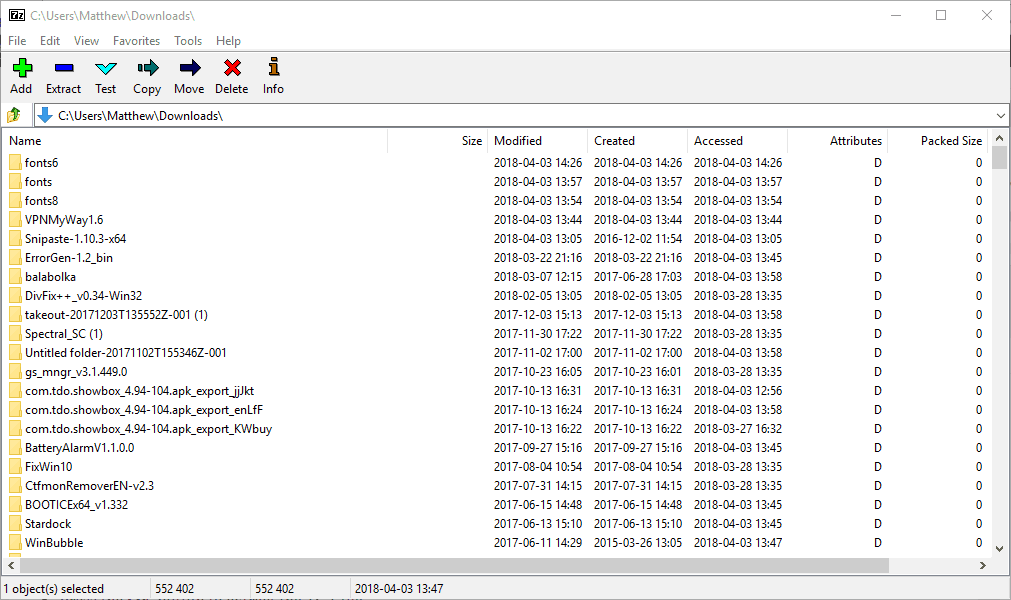
- Open de map met uw TGZ-bestand in de bestandsbrowser van 7-Zip.
- Selecteer het TGZ-bestand en druk op de Alles uitpakken om het hieronder getoonde Extract-venster te openen.
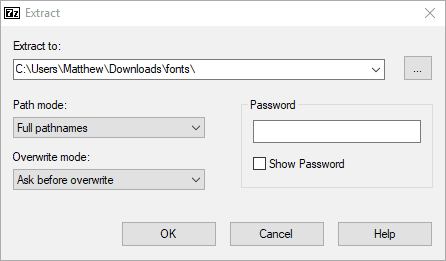
- Er is al een nieuw mappad opgenomen in het tekstvak Uitpakken naar. U kunt dat pad echter naar wens wijzigen.
- druk de OK om het TGZ-bestand uit te pakken.
- Dubbelklik vervolgens op de uitgepakte TGZ-map in 7-Zip om deze te openen.
- Nadat u het oorspronkelijke archief hebt geopend, moet u dubbelklikken op een TAR-bestand en misschien een andere submap om de inhoud ervan in 7-Zip te openen.
- Vervolgens kunt u dubbelklikken op de bestanden in het archief om ze vanuit 7-Zip te openen.
⇒7-Zip downloaden
1.3. Bestandsviewer Plus
U kunt ook eenvoudig alle bestanden van het archieftype extraheren met een speciale tool voor universele bestandsviewer. Wij adviseren FileViewer Plus 3 voor de eenvoudige interface, geweldige prestaties en handige functies.
Test al deze en nog veel meer door de gratis volledig functionele proefversie te downloaden.
⇒Nu downloaden FileViewer Plus 3
2. Converteer TGZ-bestanden naar het ZIP-formaat
De bestandsverkenner van Windows 10 bevat een optie voor het uitpakken van ZIP-bestanden. Als zodanig kunt u de inhoud van een TGZ openen door deze eerst naar het ZIP-formaat te converteren.
Dan kunt u gebruik maken van de Alles uitpakken optie om de ZIP te decomprimeren. Zo kunt u zowel een TGZ naar ZIP converteren als uitpakken.
- Open dit Webtool voor TGZ-conversie in uw browser.
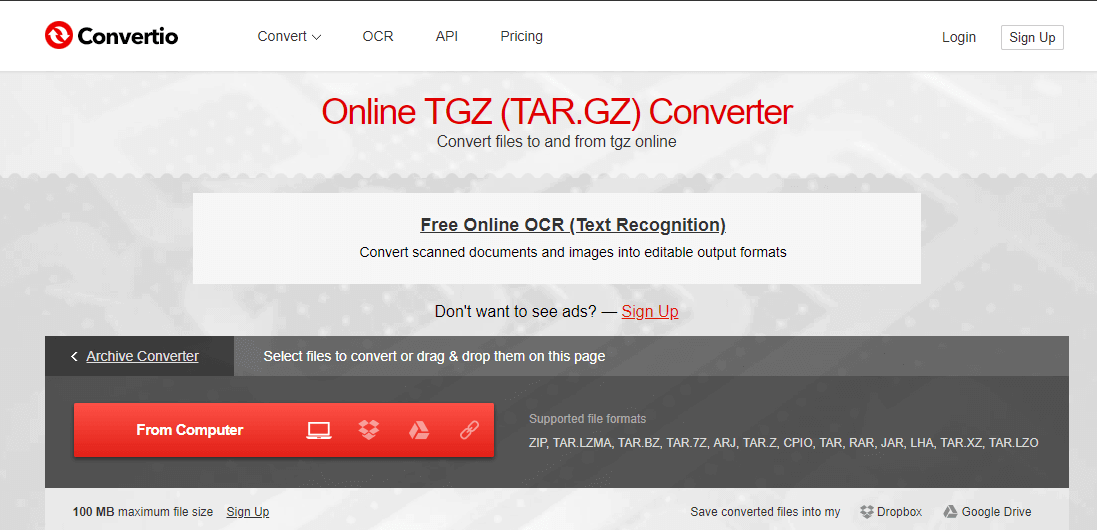
- druk de Vanaf computer om een TGZ-archief te selecteren om naar ZIP te converteren.
- druk de Converteren knop om het archief te converteren.
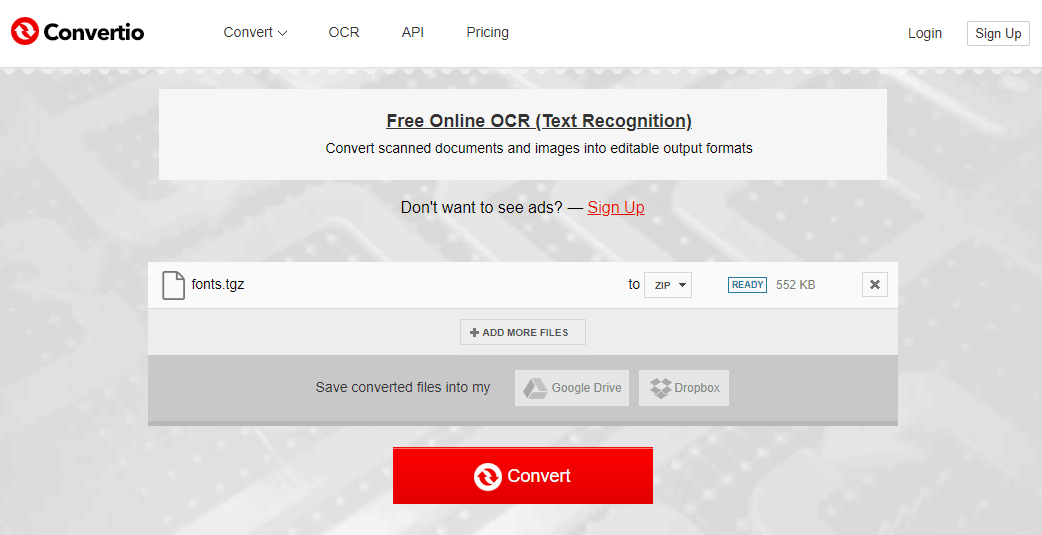
- Klik Downloaden om het nieuwe ZIP-archief op te slaan.
- Open de map met de geconverteerde ZIP in Verkenner.
- Dubbelklik op de ZIP om het tabblad Uitpakken te openen.
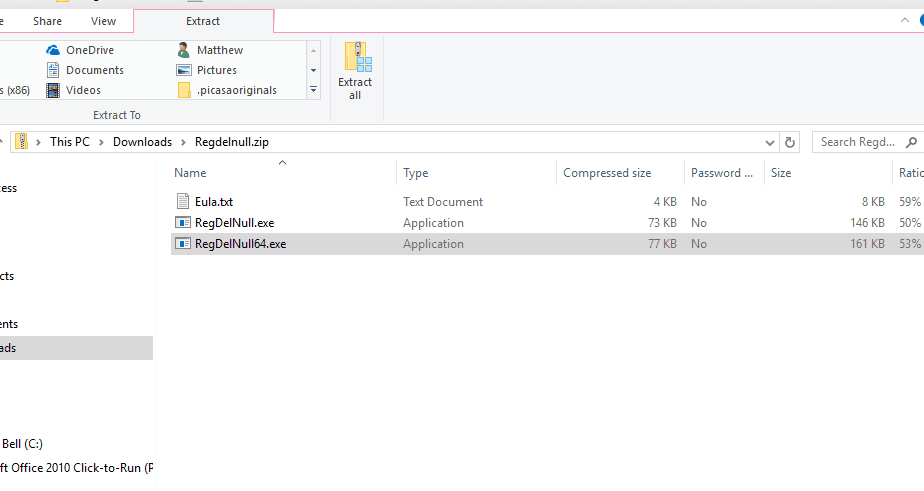
- druk de Alles uitpakken om het venster direct eronder te openen.
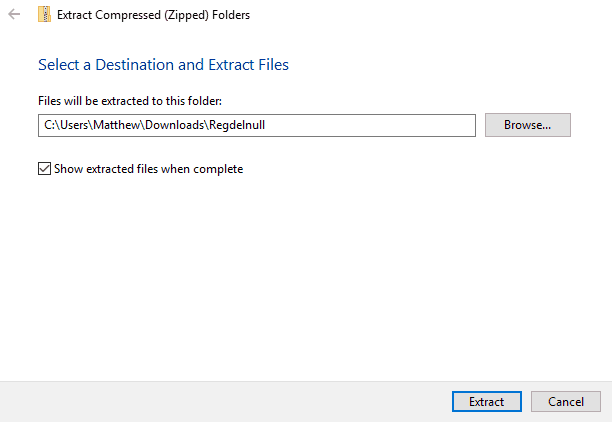
- Klik Bladeren om een mappad te selecteren waarnaar de ZIP moet worden uitgepakt.
- Druk vervolgens op de Extract knop.
- Dubbelklik daarna op de uitgepakte map van de ZIP om de inhoud te openen.
Dus zo kun je TGZ-archieven openen met en zonder hulpprogramma's voor bestandsarchivering. Merk op dat u ook de Convertio-webtool kunt gebruiken voor het converteren van RAR-, JAR- en LHA-archiefbestanden naar het ZIP-formaat.
Uitchecken Dit artikel voor meer informatie over enkele van de andere open-source hulpprogramma's voor bestandsarchief waarmee u TGZ en andere archiefformaten kunt extraheren en openen.
Door deze stappen te volgen, zou u moeiteloos TGZ-bestanden moeten kunnen openen. Laat ons weten welke methode het beste voor u werkte door uw feedback achter te laten in de opmerkingen hieronder.


